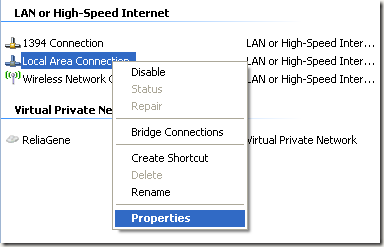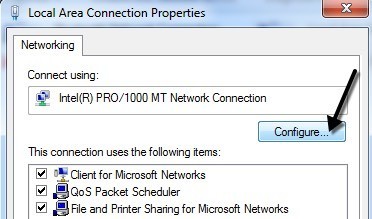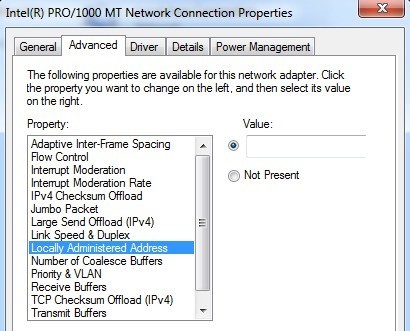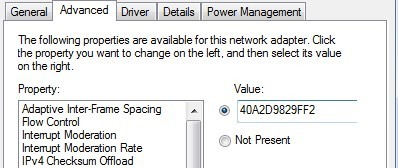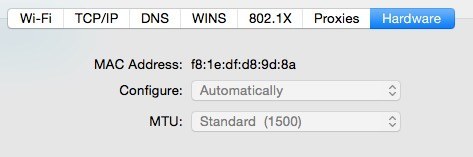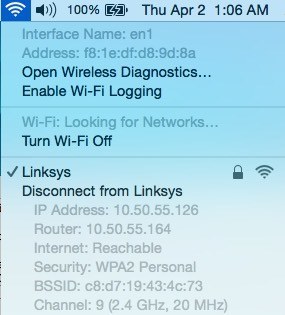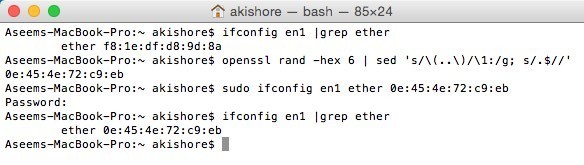每个网卡(网络接口卡)都有唯一的MAC地址(媒体访问控制)。这适用于所有类型的网卡,包括以太网卡和WiFi卡。 MAC地址是一个六字节数字或12位十六进制数字,用于唯一标识网络上的主机。
MAC地址的示例是1F-2E-3D-4C-5B -6A,它属于OSI模型的第2层网络协议。在今天的网络中,ARP或地址解析协议将MAC地址转换为第3层协议地址,例如IP地址。 MAC地址也可以称为物理地址。如果您不知道,请阅读如何查找您的MAC地址 strong> 上的帖子。
所有MAC地址都被硬编码到网卡,永远不会改变。但是,您可以使用一些简单的技巧更改或欺骗操作系统中的MAC地址。
那么为什么要更改MAC地址?这有很多原因,主要与绕过调制解调器,路由器或防火墙上设置的某种MAC地址过滤器有关。更改MAC地址可以通过模拟不受限制的MAC地址或欺骗已授权的MAC地址来帮助您绕过某些网络限制。
例如,WiFi网络可能只允许授权计算机连接到网络并根据MAC地址过滤掉计算机。如果您可以嗅出合法的MAC地址,则可以欺骗您的MAC地址并访问WiFi网络。
另一个例子是,如果您的ISP只允许连接一定数量的计算机从你家到互联网。如果您有更多需要连接的计算机,您可以欺骗授权计算机的MAC地址并从另一台计算机连接。
更改Windows MAC地址
您可以更改MAC Windows中的网卡地址非常容易按照以下步骤操作。
步骤1:点击开始,然后点击控制面板,然后网络连接,右键单击要更改其MAC地址的网络连接,然后选择属性。它通常是本地连接或无线网络连接。
如果您使用的是Windows Vista,Windows 7或更高版本,您必须转到控制面板,然后网络和互联网,然后网络和共享中心,然后点击管理网络连接或更改适配器设置。
然后您可以右键单击适配器并选择属性。
步骤2:在常规或上网络标签,点击配置按钮。
第3步:现在点击高级标签,然后点击本地管理地址属性或网络地址属性。
默认情况下,选择不存在值。继续,单击值单选按钮,然后输入新的MAC地址。 MAC地址是6对数字和字符的组合,即40-A2-D9-82-9F-F2。您应该输入没有破折号的MAC地址。
您可以转到命令提示符并输入IPCONFIG / ALL检查MAC地址是否已更改。继续并重新启动计算机以使更改生效。
这是在Windows中更改MAC地址的最简单方法。您也可以通过注册表执行此操作,但它更具技术性,大多数人可能不需要。
更改OS X MAC地址
更改OS X上的MAC地址绝对是不像在Windows上那么容易。首先,您必须使用终端(类似于Windows中的命令提示符)来实际更改MAC地址。
其次,您需要手动确定适配器的技术名称,然后才能更改设置。我将逐步解释下面的所有内容,但有时会有点复杂。
首先,让我们找出Mac的当前MAC地址。您可以通过以下两种方式之一完成此操作:通过系统偏好设置或通过终端。打开系统偏好设置,点击网络,然后点击高级按钮。确保首先在左侧列表框中选择适当的接口(WiFi,以太网等)。
点击硬件标签,您会看到第一行是MAC地址。我认为您只需从配置下拉菜单中选择手动,但这不允许您编辑MAC地址。
在终端中,您可以通过输入以下命令来获取MAC地址:
ifconfig en0 | grep ether
这将为您提供en0接口的MAC地址。根据计算机上的接口数量,您可能需要多次运行此命令,每次添加1。例如,我运行下面的命令,直到我到达一个不存在的接口。
现在你可以简单地比较MAC地址此处列出了您通过系统偏好设置看到的那个。在我的情况下,我的
在我们更改MAC地址之前,如果需要,可以在终端中使用有用的命令生成随机MAC地址。
openssl rand -hex 6 | sed's / \(.. \)/ \ 1:/ g; s /.$//'
现在您有了一个新的MAC地址,您可以使用下面的命令更改当前的MAC地址。将XX替换为您要使用的实际MAC地址。
sudo ifconfig en0 ether xx:xx:xx:xx:xx:xx
要执行此操作,您需要以管理员身份登录,或者必须在OS X中启用root帐户。默认情况下,root已禁用,如果可以,最好将其禁用。只需以管理员身份登录,您就可以正常运行该命令。但是,在更改MAC地址之前,它会询问您的密码。
此外,如果您仍然连接到WiFi网络,地址也不会改变。您需要先从任何网络断开连接然后再运行该命令。令人惊讶的是,在OS X中断开与无线网络的连接根本不直观。您必须按住选项键,然后单击WiFi图标才能看到断开连接选项。
因此,这里是我运行的所有命令的简要说明,以获取当前MAC地址,生成随机MAC地址,更新MAC地址,然后验证以确保它实际已更改。
正如我前面提到的,这绝对不像Windows上的过程那么简单,但如果你只是复制并粘贴上面的命令,你应该能够做到这一点。如果您有任何疑问,请随时发表评论。享受!